Windows 10 PC의 메모리가 부족합니까? Windows 10 용 무료 메모리 클리너 사용
"Windows 10을 설치했지만 RAM 사용량이 많았습니다. 개방성이 거의없이 90 %까지 올라갑니다."
"컴퓨터에서 게임을 즐기는 것은 Windows 10에서 거의 모든 4GB 사용을 사용합니다!"
메모리 과다 또는 메모리 누출이라고도하는 Windows 10의 메모리 부족은 일반적으로 RAM이 부족하여 가상 메모리가 부족할 때 발생합니다.
Windows 10 PC에 메모리가 충분하지 않으면 프로그램과 시스템이 느리게 반응하고 나중에 멈추거나 충돌 할 수 있습니다. 그래서 당신은 Windows 용 무료 메모리 클리너 10 급히. 이 페이지에서 우리는 최고의 무료 메모리 최적화 프로그램에 초점을두고 Windows 10 PC에서 더 많은 메모리를 확보하는 방법을 보여줍니다.
1 부 : RAM 메모리 클리너 및 최적화 : Windows 10에서 높은 메모리 사용량 수정
컴퓨터를 실행할 때 메모리가 부족합니다.컴퓨터의 RAM보다 많은 프로그램이 지원할 수 있습니다. 무료 메모리 최적화 도구 인 Tenorshare Windows Care Genius를 사용하면 Windows 10에서 메모리 사용을 모니터링하고 메모리를 과도하게 사용하는 프로그램을 빠르게 닫을 수 있습니다.
쓸모없는 프로그램 실행 배경 확인 및 닫기
무료 메모리 클리너 도구를 설치 한 후,Windows 10 PC에서 엽니 다. 시스템 모니터> 프로세스 모니터로 이동하십시오. 여기에서 PC에서 실행중인 모든 프로그램을 찾을 수 있으며 너무 많은 메모리를 사용하고있는 프로그램을 확인할 수 있습니다. 프로세스를 강조 표시하고 프로세스 끝내기를 클릭하여 프로세스를 중지하십시오. 이렇게하면 쓸데없는 응용 프로그램이 차지하는 메모리를 확보하는 데 도움이됩니다.

시작시 실행중인 프로그램 사용 안 함
또한 Windows 10에서 시작할 때 실행되는 가능한 한 많은 프로그램을 비활성화해야 CPU 메모리 사용량을 많이 절약 할 수 있습니다.
Windows Care Genius에서 "System Tuneup"을 선택하십시오.>"시작 관리자". 그런 다음 시작, 서비스에서 원하는 항목을 전환 할 수 있습니다. 성능 향상을 제공합니다. 경우에 따라로드 시간을 최대 75 %까지 줄일 수 있습니다.
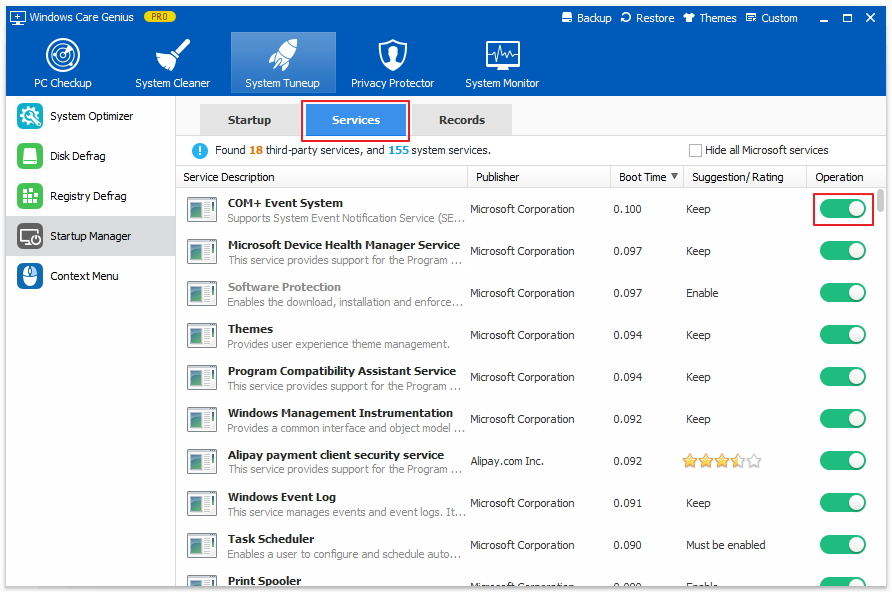
Windows 10 용 메모리 최적화 프로그램에서 제공하는 2 단계를 사용하면 메모리를 정리할 수 있으므로 응용 프로그램을 더 빠르고 더 잘 실행할 수 있습니다.
2 부 : 더 많은 RAM을 설치하여 Windows 10 메모리 늘리기
응용 프로그램을 닫고 시작 프로그램을 비활성화하면 더 많은 메모리를 확보하기에 충분하지 않은 경우 PC에 RAM을 추가하도록 선택할 수도 있습니다.
1. 컴퓨터의 RAM 용량을 확인하십시오.
2. 얼마나 많은 RAM이 필요한지 결정하십시오.
3. 귀하의 컴퓨터가 사용하는 RAM의 종류를 확인하십시오.
4. 더 많은 RAM을 설치하기 시작하십시오.









